目录
介绍
在数字时代,Moodle 等电子学习平台彻底改变了教育。它们提供灵活性、可访问性和交互式学习体验。然而,长时间的屏幕时间会让你的眼睛疲劳,让学习变得不那么愉快。这就是 Moodle 深色模式的用武之地!本文探讨了 Moodle 深色模式、其优点、如何启用它以及常见问题的解答。
什么是Moodle?
Moodle 是一个开源学习管理系统 (LMS),旨在促进在线学习和课程管理。 Moodle 由 Martin Dougiamas 开发,代表“模块化面向对象的动态学习环境”。它为教育工作者、培训师和组织提供了一个灵活的平台,用于创建和提供数字课程、管理学习内容以及在虚拟环境中与学习者互动。
Moodle 的主要功能包括:
- 课程创建: 教育工作者可以通过添加文本、多媒体、测验和作业等资源来构建和定制课程。
- 相互作用: Moodle 支持各种交流工具,例如论坛、聊天室和消息传递,以鼓励教师和学生之间的互动。
- 评估: 它提供了广泛的评估方法,包括测验、作业和调查,使教育工作者能够评估学生的表现。
- 用户管理: Moodle 允许管理员管理用户帐户、跟踪学生进度以及分配角色和权限。
- 插件和定制: Moodle 的模块化设计使用户能够通过添加插件和自定义平台来扩展其功能,以满足他们的特定需求。
- 可扩展性: 它可以容纳小型教室或大型组织,使其适合广泛的教育机构和企业。
- 安全: Moodle 优先考虑数据安全并提供保护数据和隐私的选项。
Moodle 黑暗模式:游戏规则改变者
Moodle 深色模式是一项旨在改善您的电子学习体验的功能,由于多种原因而受到欢迎。
增强可读性
Moodle 深色模式最显着的好处之一是它对可读性的影响。当您切换到深色主题时,可以最大限度地减少眼睛疲劳,从而更容易长时间阅读。深色背景搭配浅色文本提供高对比度显示,呵护您的眼睛。
提高专注力
借助 Moodle 深色模式,您可以更好地专注于课程作业。深色背景可以减少干扰,帮助您专注于内容。对于需要有利学习环境的学生来说,这是一个绝佳的选择。
能源效率
对于那些关心能源消耗的人来说,Moodle 深色模式是双赢的。它不仅可以节省 OLED 和 AMOLED 屏幕的能源,还可以延长设备的电池寿命,使其更加环保。
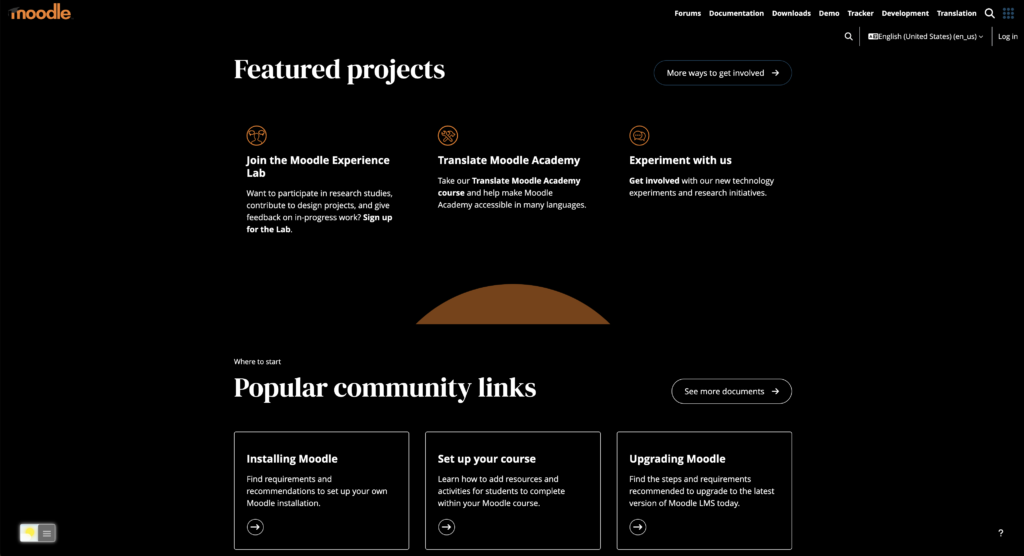
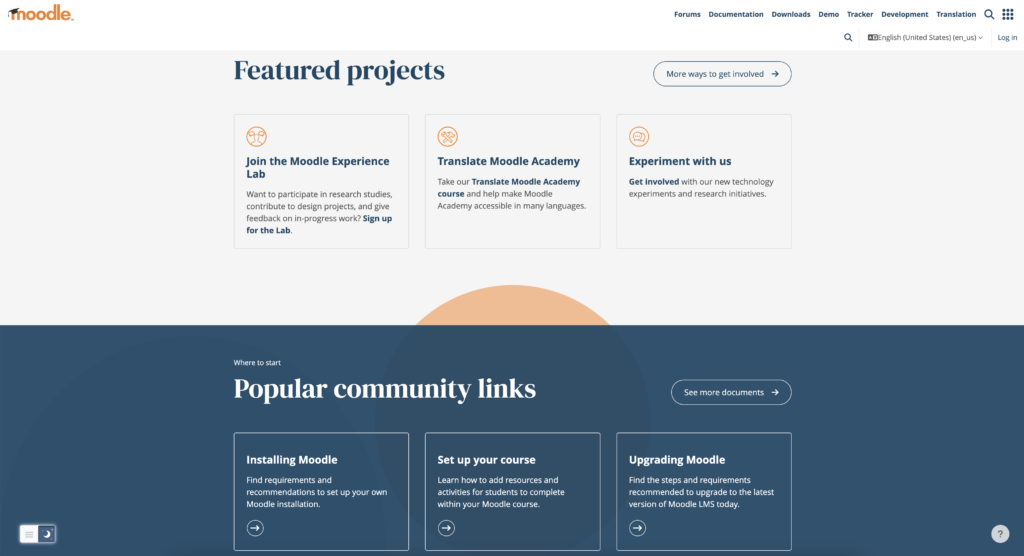
如何启用 Moodle 深色模式
在 Moodle 上激活黑暗模式是一个简单的过程。对于普通桌面互联网用户,您还可以在您最喜欢的网络浏览器上获取此 Moodle 夜间模式版本。那就是“关闭灯”浏览器扩展中的“夜间模式”选项。请按照以下步骤操作,了解如何在网络浏览器中启用此免费解决方案:
- 下载 关闭灯浏览器扩展
- 右键单击灰色灯按钮并选择 选项 在菜单项中
- 将显示“关闭灯选项”页面并选择选项卡 夜间模式
- 在这里启用夜晚 转变 或者 长按 在当前网页上激活夜间模式的功能
结论
对于任何寻求更舒适、更有吸引力的电子学习体验的人来说,Moodle 深色模式是一个有价值的补充。该功能可提高可读性、减少眼睛疲劳并提高注意力,从而增强您的在线教育之旅。那么,为什么不立即切换到 Moodle 深色模式并提升您的学习体验呢?
如果您发现为 OmeTV 设置深色模式很有用,那么您可以 在 Facebook 上分享链接 或者 在 Twitter 上分享链接。这样您的家人、朋友或同事就可以了解这个方便的免费工具。
Moodle 深色模式常见问题解答
我可以切换回默认主题吗?
是的,您可以随时切换回默认主题,只需执行相同的步骤并选择标准 Moodle 主题即可。
Moodle 深色模式可以在移动设备上使用吗?
绝对地! 深色模式可在桌面和移动平台上使用。 它确保跨设备的一致用户体验。
可以安排深色模式吗?
可以安排深色模式吗?
Moodle 深色模式会影响课程内容吗?
不,深色模式仅改变配色方案和界面。 它不会改变课程内容或布局。
教师可以为其课程启用 Moodle 深色模式吗?
教师无法为特定课程启用深色模式。 这是每个学生可以单独配置的用户首选项。 即通过安装免费开源的 Turn Off the Lights 浏览器扩展。
Did you find technical, factual or grammatical errors on the Turn Off the Lights website?
You can report a technical problem using the Turn Off the Lights online technical error feedback form.